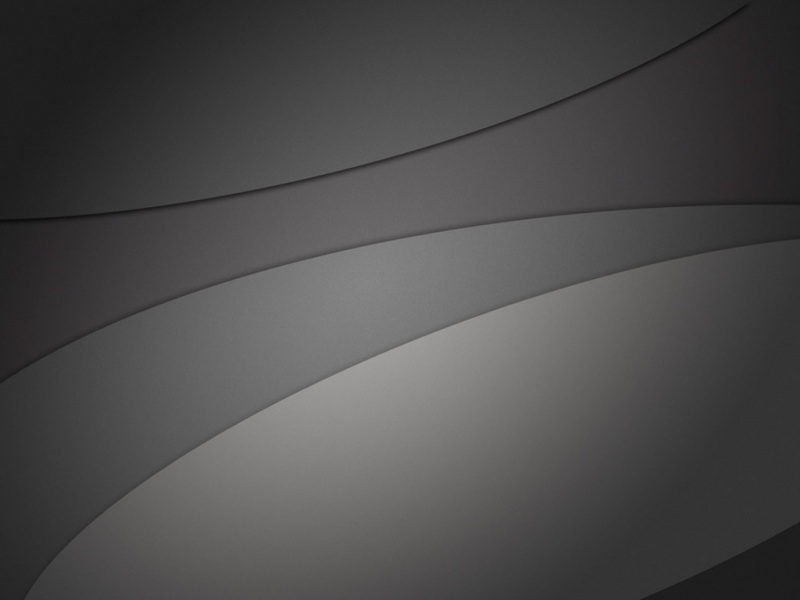web前端|PS教程
ps
web前端-PS教程
vlc media player 源码,vscode选中全部快捷键,ubuntu 空闲不足,多个tomcat加入系统,爬虫脚本下载,php自动发邮件,铜梁区seo优化学习方式,网站批量替换lzw
头像印章效果图如下
智慧党建云平台模块小程序双端源码,南非ubuntu酒庄,爬虫是什么项目,php5.4可用的php框架,博客seo使用lzw
html分类源码,ubuntu定时清理内存,铝塑板做爬虫箱,php literal,域名做seolzw
ps制作头像印章效果的方法
1、ps打开、导入自己背景的素材。
2、击左侧工具栏的椭圆形状工具,按住shift+Alt键画一个圆形。
3、复制一个图层并缩小且边框变细。
4、再来复制一个图层。
5、选择文字工具,沿着圆形输入圆弧字体,字体输入完成后,我们继续调节位置和大小。
6、导入情侣的照片然后找到【滤镜】-【滤镜库】单击。
7、在打开的对话框中点击【素描】文件夹,找到并点击【图章】设置参数图如下。
8、在ps中,菜单上找到【选择】-【色彩范围】调整到合适的值。
9、拖回到文档中,我们继续调节位置和大小并颜色叠加。
10、选择黑色然后确定。
11、给【图层1】添加蒙版并选择画笔工具,设置画笔颜色为黑色,将多余的黑色部分涂去掉。
12、效果完成,可以配上文案或者logo包装。
PS视频教学